
시작하기 전에
- 실습에서는 정해진 기간 동안 Google Cloud 프로젝트와 리소스를 만듭니다.
- 실습에는 시간 제한이 있으며 일시중지 기능이 없습니다. 실습을 종료하면 처음부터 다시 시작해야 합니다.
- 화면 왼쪽 상단에서 실습 시작을 클릭하여 시작합니다.
Join the menu, orders, and order item tables
/ 20
Calculate the total revenue for all menu items in 2024
/ 20
Create bar chart displaying top 10 items by total revenue
/ 20
Identify two menu items generating the same revenue
/ 20
Export the data canvas to a notebook
/ 20
데이터 분석가로서 1년 동안 Data Beans에서 일해왔다고 가정해 보세요. 많은 프로젝트를 성공적으로 완료했고, 회사가 성장 중인 지금은 신입 데이터 분석가에게 멘토 역할을 하고 있습니다. 팀에서는 이미 BigQuery의 Gemini를 사용하여 SQL 코드, 데이터 인사이트, 테이블 탐색기를 생성하고 있습니다. 팀은 특히 새로운 데이터 세트에서 이러한 기능이 유용하다는 사실을 발견했습니다. 그러나 데이터를 시각화하고 테이블을 조인하는 새롭고 더 복잡한 쿼리를 생성하기 위해서는 더 나은 공동작업 도구가 필요합니다.
마침, Google Cloud BigQuery 내의 시각적 인터페이스인 데이터 캔버스가 데이터 탐색과 분석을 간소화해 준다는 이야기를 들었습니다. 데이터 캔버스 사용자는 포인트 앤 클릭 작업을 통해 데이터와 상호작용할 수 있으므로 복잡한 SQL 쿼리를 만들 필요가 없습니다. 또한 캔버스를 공유하는 방법으로 다른 사람들과 공동작업도 할 수 있습니다. 데이터 캔버스가 팀의 니즈에 맞는 잠재적인 솔루션으로 보이며, 알아본 결과 사용하고 싶기는 하지만 어떻게 시작해야 할지 확실히 알지 못하는 상황입니다.
이 실습에서는 데이터 캔버스를 사용하여 다음을 수행하는 방법을 익힙니다.
마지막으로, 실습 저널의 질문에 답하면서 실습에서 배운 내용을 되짚어 보고 데이터, 사용 사례, 워크플로에 데이터 캔버스를 적용할 수 있는 방법을 생각해 봅니다.
다음 안내를 확인하세요. 실습에는 시간 제한이 있으며 일시중지할 수 없습니다. 실습 시작을 클릭하면 타이머가 시작됩니다. 이 타이머는 Google Cloud 리소스를 사용할 수 있는 시간이 얼마나 남았는지를 표시합니다.
실무형 실습을 통해 시뮬레이션이나 데모 환경이 아닌 실제 클라우드 환경에서 실습 활동을 진행할 수 있습니다. 실습 시간 동안 Google Cloud에 로그인하고 액세스하는 데 사용할 수 있는 새로운 임시 사용자 인증 정보가 제공됩니다.
이 실습을 완료하려면 다음을 준비해야 합니다.
실습 시작 버튼을 클릭합니다. 실습 비용을 결제해야 하는 경우 결제 수단을 선택할 수 있는 대화상자가 열립니다. 왼쪽에는 다음과 같은 항목이 포함된 실습 세부정보 창이 있습니다.
Google Cloud 콘솔 열기를 클릭합니다(Chrome 브라우저를 실행 중인 경우 마우스 오른쪽 버튼으로 클릭하고 시크릿 창에서 링크 열기를 선택합니다).
실습에서 리소스가 가동되면 다른 탭이 열리고 로그인 페이지가 표시됩니다.
팁: 두 개의 탭을 각각 별도의 창으로 나란히 정렬하세요.
필요한 경우 아래의 사용자 이름을 복사하여 로그인 대화상자에 붙여넣습니다.
실습 세부정보 창에서도 사용자 이름을 확인할 수 있습니다.
다음을 클릭합니다.
아래의 비밀번호를 복사하여 시작하기 대화상자에 붙여넣습니다.
실습 세부정보 창에서도 비밀번호를 확인할 수 있습니다.
다음을 클릭합니다.
이후에 표시되는 페이지를 클릭하여 넘깁니다.
잠시 후 Google Cloud 콘솔이 이 탭에서 열립니다.

이 작업에서는 데이터 캔버스를 사용하여 "menu", "orders", "order_item" 테이블을 찾고, 인사이트를 얻을 수 있도록 이러한 테이블을 조인합니다.
Google Cloud 콘솔의 탐색 메뉴에서 BigQuery를 클릭합니다.
시작 대화상자에서 완료를 클릭합니다.
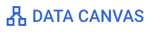
리전으로
선택을 클릭합니다. 제목이 없는 캔버스 탭이 표시됩니다. 자연어 프롬프트로 테이블을 찾는 방법과 최근에 사용한 테이블, 쿼리, 그리고 저장된 쿼리에 액세스하는 방법을 확인합니다. 자연어 프롬프트를 사용하여 coffee_on_wheels 데이터 세트를 검색해서 "menu" 테이블과 "order_item" 테이블을 찾아보겠습니다.
coffee on wheels를 입력합니다.

coffee_on_wheels 데이터 세트에 대한 테이블이 표시됩니다. 테이블은 4개입니다("location", "menu", "orders", "order_item").
coffee_on_wheels 데이터 세트를 열고 menu, orders, order_item 테이블에 대해 점 3개 메뉴의 다음에서 쿼리 > 현재 데이터 캔버스를 선택합니다. 그런 다음, 아무 테이블에서나 조인을 클릭하고 나머지 두 테이블을 선택합니다. 이 데이터 소스 조인 프롬프트를 사용하여 다음 하위 작업 3단계부터 이어서 진행할 수 있습니다.이제 테이블을 찾았으므로 조인할 수 있습니다.
menu, orders, order_item 테이블을 선택합니다. 조인 버튼이 표시됩니다.
조인을 클릭합니다. 데이터 캔버스가 3개의 테이블을 시각적으로 조인하고 새로운 브랜치 노드가 생성되는 것을 확인할 수 있습니다. 그러나 아직 조인이 완료된 것은 아닙니다. 아래와 같은 쿼리가 자동으로 생성되며, 이를 실행하거나 저장할 수 있습니다.
이 쿼리는 테이블의 항목을 선택하고 그 중 10개만 나열하므로 사용하지 않습니다. 포함된 프롬프트를 사용합니다. 프롬프트는 다음과 같습니다.

실행을 클릭합니다.
결과를 검토하고 테이블이 조인되었는지 확인합니다. 각 메뉴 항목이 item_name, item_price, order_datetime, item_total을 포함한 주요 필드와 함께 나열됩니다. 다음 작업에서는 새 테이블 내에서 이러한 필드를 사용하여 각 항목의 2024년 총수익을 계산합니다.
내 진행 상황 확인하기를 클릭하여 목표를 확인합니다.
이 작업에서는 조인된 테이블에서 Gemini 프롬프트를 사용하여 SQL 쿼리를 생성하고 모든 메뉴 항목의 2024년 총수익을 계산합니다.
조인 쿼리 결과 아래에는 '결과 쿼리', '시각화', '조인'을 포함하여 데이터 캔버스 내에 다른 브랜치 노드를 생성할 수 있는 옵션을 볼 수 있습니다.
결과 쿼리를 클릭합니다. 데이터 캔버스에 새 노드가 생성됩니다. 프롬프트를 입력하거나 수동으로 새 SQL 코드를 작성할 수 있습니다.
다음 프롬프트를 입력합니다.

실행을 클릭합니다.
결과를 검토합니다. menu_id, item_name, item_size, total_revenue 필드가 포함된 것을 볼 수 있습니다.
수익이 두 번째로 높은 항목은 무엇인가요? 보고된 항목 크기(item_size)는 어떻게 되나요?
내 진행 상황 확인하기를 클릭하여 목표를 확인합니다.
이 작업에서는 총수익 계산 결과를 사용하여 총수익 상위 10개 항목의 막대 그래프를 만듭니다.
결과 쿼리를 클릭합니다. 데이터 캔버스에 새 노드가 생성됩니다.
다음 프롬프트를 입력합니다.

실행을 클릭합니다.
결과를 검토합니다. 이제 총수익 기준 상위 10개 항목만 표시됩니다.
시각화를 클릭합니다.
막대 그래프 만들기를 선택합니다. 데이터 캔버스에 새 노드가 생성됩니다. '막대 그래프 만들기' 프롬프트에서 자동으로 차트가 생성되고 총수익과 함께 모든 메뉴 항목이 포함된 차트가 표시됩니다.
유용하지만, 총수익이 가장 높은 항목부터 가장 낮은 항목 순으로 정렬이 되어 있지 않습니다. 또한 항목 크기도 차트에 반영되지 않았습니다. 이 부분은 수정이 가능합니다.
다음 프롬프트를 입력하여 기존 프롬프트를 대체합니다.

이제 차트를 만들었으므로 요약도 볼 수 있습니다. 차트 요약을 보려면 다음 단계를 따르세요.
막대 그래프를 작업 2에서 생성한 쿼리의 결과에 있는 원시 데이터와 비교합니다.
차트에서는 Coffee-infused Avocado Toast가 아닌 Brewhaha Bonanza가 총수익이 가장 높은 항목으로 표시되는 이유는 무엇인가요?
내 진행 상황 확인하기를 클릭하여 목표를 확인합니다.
이 작업에서는 이전 작업에서 완료한 총수익 계산에서 동일한 수익을 창출하는 2개의 메뉴 항목을 식별합니다.
총수익 계산을 위해 노드로 돌아갑니다.
커서를 이동하여 노드의 하단 중앙으로 가져갑니다. '다른 노드 브랜치' 옵션이 표시되는 것을 볼 수 있습니다.
결과 쿼리를 클릭합니다. 데이터 캔버스에 새 노드가 생성됩니다.
다음 프롬프트를 입력합니다.

실행을 클릭합니다.
결과를 검토합니다. 2개의 결과가 각각의 항목 이름과 크기, 총수익과 함께 표시됩니다.
표시되는 두 항목은 무엇인가요?
항목 크기는 어떻게 되나요?
수익이 일치하나요?
데이터 및 사용 사례를 고려할 때 데이터 캔버스를 사용하여 쿼리를 시각화하고 설계하려면 어떻게 해야 할까요?
내 진행 상황 확인하기를 클릭하여 목표를 확인합니다.
이 작업에서는 여러분이 서로 다른 두 사용자(데이터 캔버스 소유자와 이 데이터 캔버스를 공유할 다른 사용자) 역할을 합니다. 먼저 이 실습 환경에서 소유자와 다른 사용자에게 할당된 역할을 검토합니다. 그런 다음, 방금 만든 데이터 캔버스를 저장하고 공유합니다. 또한 데이터 캔버스를 노트북으로 내보냅니다. 마지막으로 다른 사용자가 되어 데이터 캔버스에 액세스합니다.
Google Cloud 콘솔의 탐색 메뉴에서 IAM 및 관리자를 클릭합니다. 주 구성원 목록과 할당된 역할이 표시됩니다.
IAM에서 볼 수 있듯이 이 사용자에게는 다음과 같은 역할이 있습니다.
IAM에서 볼 수 있듯이 이 사용자에게는 다음과 같은 역할이 있습니다.
자세한 내용은 데이터 캔버스에 필요한 역할 권한을 참조하세요.
BigQuery의 데이터 캔버스로 돌아갑니다.
캔버스 상단의 저장 버튼을 찾습니다. 아래쪽 화살표를 클릭합니다. 저장과 다른 이름으로 저장, 2개의 옵션이 표시됩니다.
다른 이름으로 저장을 클릭합니다. 저장 대화상자가 표시됩니다.
이름으로 Two items with same total revenue를 입력합니다.
실습을 시작할 때 할당된 기본 리전을 그대로 둡니다.
저장을 클릭합니다. 이제 데이터 캔버스가 저장되고, 공유 데이터 캔버스 섹션의 탐색기 패널에 나열되는 것을 볼 수 있습니다.
BigQuery 데이터 캔버스를 사용하면 쿼리를 노트북으로 내보낼 수 있습니다.
데이터 캔버스 내에서 노트북으로 내보내기를 클릭합니다.
노트북 저장 창에서 노트북의 이름(data_canvas_export)과 저장할 리전(
저장을 클릭합니다. 노트북이 생성됩니다.
생성된 노트북을 보려면 탐색기 패널의 노트북 섹션을 펼칩니다.
data_canvas_export 노트북을 클릭합니다.
이제 다른 사용자로 데이터 캔버스에 액세스합니다.
실습 가이드에서 Google Cloud 콘솔 열기를 마우스 오른쪽 버튼으로 클릭합니다.
시크릿 창에서 링크 열기를 선택합니다.
사용자 이름(Username 2)과 비밀번호를 사용합니다. 실습의 시작 부분에서와 동일한 방식으로 Google Cloud 콘솔에 액세스합니다.
Google Cloud 콘솔의 탐색 메뉴에서 BigQuery를 클릭합니다.
시작 대화상자에서 완료를 클릭합니다.
탐색기 패널에서 coffee_on_wheels 데이터 세트가 표시됩니다.
데이터 캔버스를 펼칩니다.
공유 데이터 캔버스를 펼칩니다. Two items with same total revenue 데이터 캔버스가 나열된 것을 볼 수 있습니다.
Two items with same total revenue 데이터 캔버스를 클릭합니다. 데이터 캔버스가 표시됩니다.
여기서 다른 사용자는 데이터 캔버스를 검토하여 이 비즈니스 문제에 대해 여러분이 설계한 워크플로를 파악할 수 있습니다. 필요한 경우 소유한 권한에 따라 캔버스를 수정하여 문제를 해결하거나 보강할 수도 있습니다.
데이터 및 사용 사례를 고려할 때 데이터 캔버스를 사용하여 팀과 공동작업을 하려면 어떻게 해야 할까요?
팀이 생성하는 데이터 캔버스에 대한 액세스를 어떻게 관리해야 할까요?
내 진행 상황 확인하기를 클릭하여 목표를 확인합니다.
데이터 캔버스를 사용하여 coffee_on_wheels 데이터 세트에서 테이블을 찾아 조인했습니다. 데이터 세트의 모든 메뉴 항목에 대한 총수익을 계산하고, 데이터 캔버스에서 직접 막대 그래프를 사용하여 이를 시각화했습니다. 그런 다음, 이 계산에서 수익이 동일한 2개의 항목을 찾았습니다. 마지막으로, 데이터 캔버스에서 IAM 역할을 사용하여 프로젝트에 데이터 캔버스를 저장하고 다른 사용자와 공유했습니다.
이 실습에서 배운 내용을 팀의 다른 사용자와 공유하고 데이터 캔버스를 사용하여 공동작업을 수행할 수 있는 방법을 알아보세요.
Google Cloud 기술을 최대한 활용하는 데 도움이 됩니다. Google 강의에는 빠른 습득과 지속적인 학습을 지원하는 기술적인 지식과 권장사항이 포함되어 있습니다. 기초에서 고급까지 수준별 학습을 제공하며 바쁜 일정에 알맞은 주문형, 실시간, 가상 옵션이 포함되어 있습니다. 인증은 Google Cloud 기술에 대한 역량과 전문성을 검증하고 입증하는 데 도움이 됩니다.
설명서 최종 업데이트: 2024년 10월 9일
실습 최종 테스트: 2024년 10월 9일
Copyright 2025 Google LLC. All rights reserved. Google 및 Google 로고는 Google LLC의 상표입니다. 기타 모든 회사명 및 제품명은 해당 업체의 상표일 수 있습니다.




현재 이 콘텐츠를 이용할 수 없습니다
이용할 수 있게 되면 이메일로 알려드리겠습니다.

감사합니다
이용할 수 있게 되면 이메일로 알려드리겠습니다.


한 번에 실습 1개만 가능
모든 기존 실습을 종료하고 이 실습을 시작할지 확인하세요.
